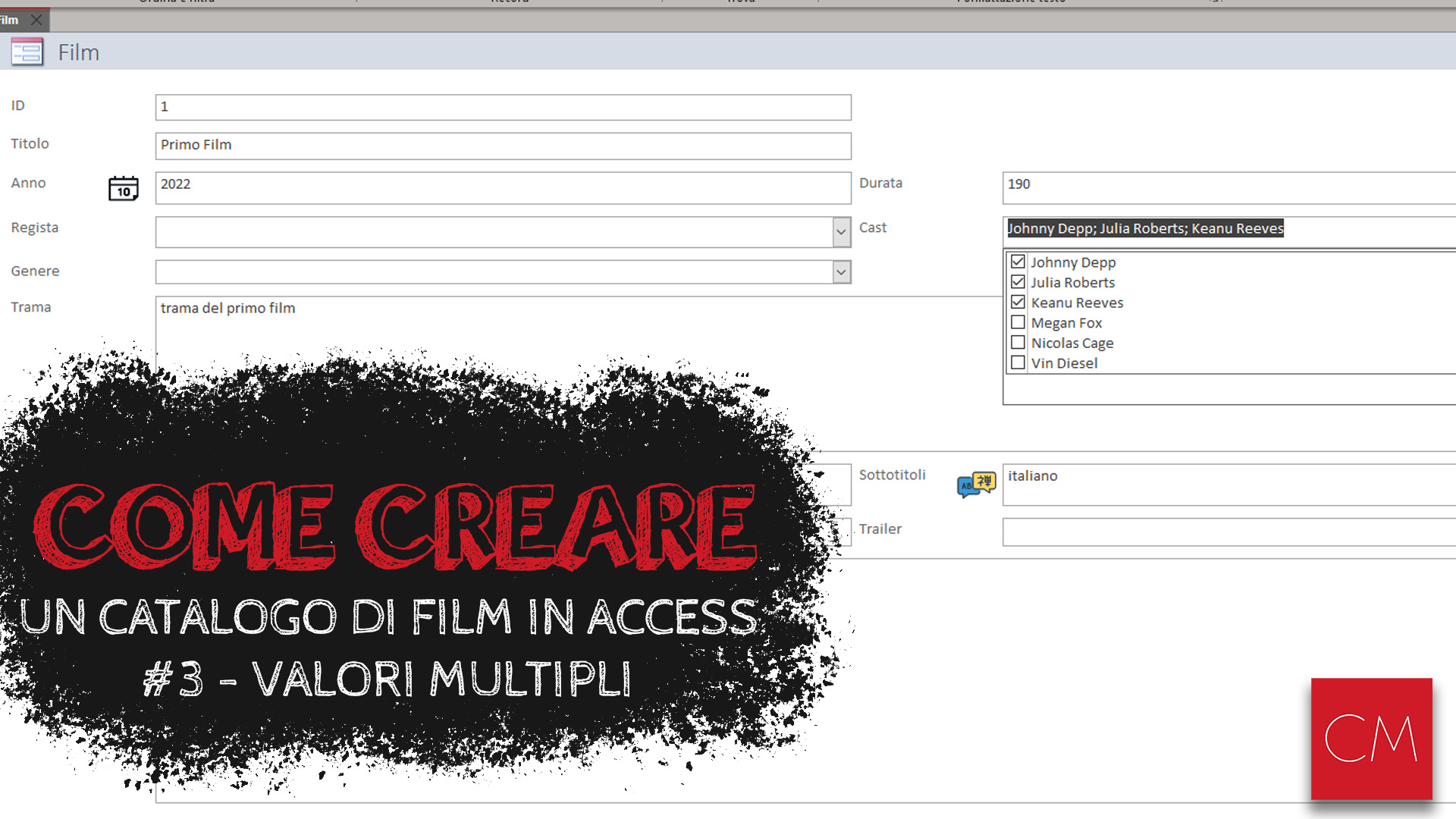
Creare un Catalogo di Film in Access – #3 – Valori multipli: In questo terzo tutorial sostituiamo il campo cast con un campo che accetti l’inserimento di valori multipli.
Creare un Catalogo di Film in Access – #3 – Valori multipli
Nei tutorial precedenti abbiamo iniziato la creazione del database in Access, ora procediamo con la modifica del campo Cast, per rendere possibile il caricamento di valori multipli dalla tabella Cast.
Modificare il campo Cast
Per poter permettere l’inserimento di valori multipli all’interno del campo Cast della tabella Film (e SerieTV) andremo a rimuovere il vecchio campo e a crearne uno nuovo.
Iniziamo con la creazione di un nuovo campo, come tipo selezioniamo Ricerca e Relazione.
Questo tipo di campo associa automaticamente i valori a quelli di un altra tabella, andando a creare automaticamente una relazione.
Selezioniamo quindi la voce Ricerca valori per campo di ricerca da un’altra tabella o query e proseguiamo.
Selezioniamo la tabella Cast e clicchiamo su Avanti.
Selezioniamo i campi ID e Cognome e clicchiamo ancora su Avanti.
Ordiniamo i dati per Cognome e clicchiamo ancora una volta su Avanti.
La schermata di riepilogo possiamo lasciarla così com’è e proseguiamo.
Nell’ultima schermata assegniamo un nome al nuovo campo, temporaneamente possiamo utilizzare Cast2 (visto che Cast è già presente).
In questa schermata è fondamentale attivare la spunta per la voce Consenti più valori.
La voce “consenti più valori” è quella che permette appunto di inserire valori multipli in un unico campo.
Clicchiamo quindi su Fine.
Rimuovere vecchio campo Cast
Ora che abbiamo creato un nuovo campo Cast, possiamo rimuovere quello precedente.
Prima di poterlo fare però è importante eliminare qualsiasi relazione di quel campo.
Andiamo quindi su Strumenti Database e poi su Relazioni, selezioniamo la linea che collega la tabella Film a quella Cast ed eliminiamola.
Salviamo e torniamo alla tabella Film.
Passiamo alla visualizzazione Struttura ed eliminiamo la riga Cast.
Rinominiamo Cast2 in Cast.
Aggiungere il nuovo campo Cast alla maschera
Ora che abbiamo rimosso il vecchio campo Cast e creato quello nuovo, andiamo a sosotituirlo anche nella maschera Film.
Aperta la maschera, passiamo alla visualizzazione del layout e cancelliamo il campo Cast.
Ora apriamo la scheda Struttura layout modulo e clicchiamo su Aggiungi campi esistenti.
Trasciniamo il campo Cast nello spazio lasciato vuoto dal vecchio campo.
Ora la maschera permetterà l’inserimento di dati multipli per il campo Cast.
Basterà cliccare sulla freccia e dal menù a tendina selezionare l’attore o attrice da inserire.
Download Database
Il database aggiornato alla fine di questo tutorial è scaricabile da questo link:
Rispondi